I denne veiledningen vil vi diskutere bruk av Weechat for Internet Relay Chats på Debian 10. Hvis du ikke har brukt IRC før, vil denne opplæringen hjelpe deg med å komme i gang:
La oss starte helt i begynnelsen:
Hva er IRC?
Før vi går inn på hvordan vi bruker WeeChat for IRC, la oss definere noen få begreper som vil gjøre det lettere å forstå alt vi skal diskutere:
IRC eller Internet Relay chat er en type applikasjonslagsprotokoll som brukes til å opprette og administrere IRC-nettverk. IRC-nettverk involverer en klient / servermodell som bruker en enkel IRC-klient som WeeChat og en server for å koble til nettverket.
IRC-servere er ansvarlige for å transportere meldinger til brukere i de tilkoblede IRC-kanalene. En samling av mer enn en IRC-server utgjør et IRC-nettverk, som tillater sanntidskommunikasjon mellom enheter.
IRC-nettverk har kanaler som brukere kan bli med på og kommunisere innenfor den spesifikke kanalen. Enhver registrert bruker i IRC-nettverket kan opprette en kanal og dele den med andre brukere som vil være med.
Brukere kan også opprette private kanaler som vanligvis er private og skjulte. Et eksempel på en kanal er henholdsvis #debian eller #ubuntu for Debian og Ubuntu.
IRC-kanaler er vanligvis foran et pundtegn # etterfulgt av kanalnavnet.
Brukere på et IRC-nettverk administreres av forskjellige egenskaper, for eksempel kallenavn, brukernavn, IP-adresse og ekte navn.
Et IRC-kallenavn er et sett med tegn fritt valgt av brukeren. Kallenavn i et IRC-nettverk skal være unikt for hver bruker. Du vil ofte høre dem referert til som et IRC-håndtak.
Brukernavnet er ganske enkelt en identifikator for den spesifikke brukeren, som er forskjellig fra kallenavnet. Brukernavn trenger ikke nødvendigvis å være unikt.
IP er bare internettadressen til vertsenheten som brukeren kobler fra.
Det virkelige navnet er en valgfri identifikator som kan hjelpe til med å identifisere brukerens virkelige navn.
En typisk brukeridentitet på en IRC er som:
kallenavn!brukernavn @ ipMed det grunnleggende spikret, la oss gå videre og diskutere hvordan vi kan bruke WeeChat til å koble til IRC-nettverk.
Introduksjon til WeeChat
WeeChat er en enkel, kraftig og intuitiv C-språkskrevet IRC-klient. WeeChat er plattform og kan kjøres på Windows, Linux og macOS. Den er svært fleksibel og støtter verktøyintegrasjon skrevet på andre programmeringsspråk som Perl, Python og Ruby.
Siden WeeChat er plattformbasert og terminalbasert, noe som gjør det til et populært valg for mange IRC-brukere. Det tillater terminaltilpasning og utvidbarhet ved hjelp av utvidelser.
Det lar deg også la IRC-klienten kjøre i bakgrunnen mens du bruker terminalen til andre eksterne eller lokale økter.
Sjekk det offisielle WeeChat-nettstedet for mer informasjon om funksjonene:
https: // weechat.org
Vi må installere WeeChat før vi kan bruke det på systemet vårt:
Hvordan installere WeeChat
Denne opplæringen dekker bare WeeChat-installasjon på et Debian-system. Sjekk den offisielle dokumentasjonen for andre installasjonsinstruksjoner.
https: // weechat.org / doc /
WeeChat er tilgjengelig i de offisielle Debian-arkivene.
Start med å oppdatere systemreposene ved å bruke kommandoen nedenfor:
sudo apt-get update && sudo apt-get upgrade.Når vi har systemet oppdatert, kan vi installere WeeChat ved hjelp av kommandoen:
sudo apt-get install weechat -yKjører WeeChat
Når du har WeeChat installert på systemet ditt, kan du starte det ved å utføre kommandoen WeeChat i terminalen.
Denne kommandoen vil starte WeeChat-verktøyet som:
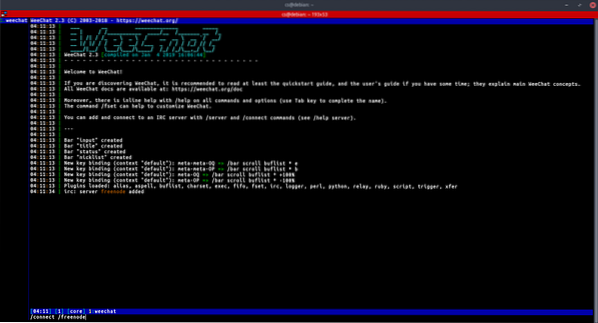
Hvordan bruke WeeChat
Når du er klar til å bruke WeeChat, kan vi komme i gang. Det første vi trenger å lære er hvordan vi kobler til en IRC-server.
Legg til og koble til en IRC-server
Før vi kan koble til en IRC-server ved hjelp av WeeChat, må vi legge den til ved hjelp av kommandoen / server:
Her er et eksempel på å legge til en Freenode-server:
/ server legge til freenode chat.freenode.nettKommandoen ovenfor ber WeeChat om å legge til serverchatten.freenode.nett under navnet Freenode.
Du står fritt til å bruke et passende navn på serverne du legger til.
Når du har lagt til en server, kan vi koble til den ved hjelp av / connect-kommandoen:
For eksempel, for å koble til Freenode-serveren, la vi til:
/ koble til freenodeNår du har koblet til en IRC-server, kan du bli med i alle kanaler som er tilgjengelige på serveren ved hjelp av / join-kommandoen som:
For eksempel for å bli med i Debian IRC-kanalen:
/ bli med #debianFor å la en kanal eller dele en kanal som holder bufferen åpen, kan du bruke kommandoen:
/ del [melding]For å lukke og forlate kanalen helt, bruk kommandoen / lukk.
/LukkAdministrere kanalbuffere
En buffer refererer til en komponent som er koblet til et plugin ved hjelp av en numerisk verdi, en kategori og et navn. Et vindu er et syn på en buffer. Som standard viser WeeChat bare ett vindu på en buffer. Du kan imidlertid dele vinduer for å se flere vinduer med flere buffere i en enkelt forekomst.
Ta en titt på IRC-dokumentasjonen for å lære mer om buffere og vinduer.
https: // moderne.ircdocs.hest/
Du kan bruke følgende kommandoer til å administrere buffere og vinduer.
For buffer, bruk kommandoen:
/bufferFor Windows bruker du kommandoen:
/ vinduerFor eksempel, for å dele skjermen i et stort vindu, bruk kommandoen:
/ vindu splitv 30Du kan fjerne splittelsen ved å slå sammen vinduene ved hjelp av kommandoen:
/ vindusfusjonFor å veksle mellom buffere kan du ringe dem ved hjelp av nummeret eller navnet deres. For eksempel å bytte til buffer henholdsvis buffer eller #debian:
/ buffer 1 eller / buffer #debianWeeChat støtter også snarveier for å navigere mellom buffere. Bruk for eksempel ALT + -nummeret der tallet er bufferen du kan bytte til.
MERK: Som standard viser ikke WeeChat buffernavn eller tall; må du installere buffer.pl plugin for å aktivere denne funksjonen. Sjekk hvordan du installerer et WeeChat-plugin nedenfor.
Sender IRC private meldinger
Du kan åpne en buffer for å sende en privat melding til en bestemt bruker i en IRC-kanal.
Den generelle syntaksen er:
/ msg nick-meldingFor eksempel, for å sende en melding til en linuxhint-bruker, bruk kommandoen:
/ msg linuxhint “Sjekk ut andre artikler for å få mer kunnskap”Hvis du vil etablere en jevn buffer for sending av private meldinger, kan du bruke kommandoen / query.
For eksempel:
/ spør linuxhintKommandoen ovenfor åpner en samtalebuffer mellom deg og den angitte brukeren.
Hvordan konfigurere WeeChat
WeeChat er et nyttig verktøy for IRC. Det gir et bredt spekter av verktøy og konfigurasjoner. Du kan redigere konfigurasjonsfilen i ~ /.weechat eller bruk kommandoer for å redigere konfigurasjonen.
WeeChat konfigurerer kommandoer
Du vil hovedsakelig bruke WeeChat-kommandoer for å samhandle med brukere og utføre konfigurasjoner.
Alle Weechat-kommandoer har en forovergående skråstrek (/), med de fleste kommandoene støttet innen IRC-kanaler.
Noen av WeeChat-kommandoene inkluderer:
- / help - den viser tilgjengelige kommandoer eller hjelper for en spesifikk bestått kommando.
- / avslutte - lukker WeeChat-økter.
- / close - avslutter en spesifikk buffer i WeeChat.
- / join - blir med i en spesifisert kanal.
- / ms.- sender en privat melding til en bestemt bruker i gjeldende buffer.
- / spørring - åpner en privat buffer for den spesifikke brukeren.
- / kick - fjerner en bruker fra en kanal.
- / ban - forbyr en bestemt bruker fra en kanal.
- / kickban - sparker ut og utestenger en bruker fra kanalen.
- / topic - spesifiserer emnekanal.
- / whois - viser informasjon om en spesifisert bruker.
- / part - forlater kanalen, men avslutter ikke bufferen.
Dette er noen av kommandoene du kan bruke til å samhandle og konfigurere WeeChat. For å lære mer, sjekk den offisielle dokumentasjonen.
https: // weechat.org / files / doc / stable / weechat_quickstart.no.html # buffer_window
Hvordan installere WeeChat-plugins
WeeChat lar deg utvide funksjoner og funksjonalitet ved hjelp av plugins, som i hovedsak er modifikasjoner eller utvidelser av WeeChat-verktøyet. For å installere et plugin bruker vi kommandoen / script.
For eksempel for å installere buffer-plugin:
/ skriptinstallasjonsbuffer.plDu bør alltid oppgi navnet på pluginet, inkludert utvidelsen.
For å se alle tilgjengelige skripter, bruk kommandoen / script uten argumenter.
For å få en liste over alle WeeChat-skript, bruk ressursen nedenfor:
https: // weechat.org / skript /
Slik konfigurerer du IRC-kallenavn og brukernavn
Du kan også sette opp standard kallenavn og brukernavn som WeeChat bruker på connect. Dette vil fjerne maset med å sette opp kallenavnet eller brukernavnet hver gang du kobler til et nettverk.
For å angi et standard kallenavn, bruk kommandoen:
/ sett irc.server_default.hakker "dittnavn"MERK: Du kan passere et sett med kallenavn i tilfelle en av dem.
For å angi et standard brukernavn, bruk kommandoen:
/ sett irc.server_default.brukernavn "dittbrukernavn"For å endre et allerede tilkoblet kallenavn, bruk kommandoen / nick som:
/ nick mynewnicknameKonklusjon
Vi har gått gjennom hva IRC-nettverk er, grunnleggende om hvordan de fungerer, og hvordan du installerer en IRC-klient på Debian-systemer og bruker den til å koble til IRC-nettverk. Selv om denne opplæringen er kort og rask, dekker den alt du trenger for å komme i gang med IRC.
For å lære mer om IRC (er), sjekk ut andre IRC-opplæringer på nettstedet vårt.
 Phenquestions
Phenquestions


